使用该工具前提是:您的电脑系统目前是正常的+正常联网。
另外本工具不支持硬盘重新分区,如果您想将硬盘重新分区的话。请使用U盘制作PE安装了。
实现任何 Windows 系统下一键重装 Windows 系统。另外说明一点一键重装工具不是pe,是在旧系统下重装系统的工具。
目前仅支持简体中文版系统使用,其他语言版本可能出现未知问题!
1,一键装机工具下载:
1.1:百度云下载:https://pan.baidu.com/s/1TaVsWWWv3Pl3zewY3AedLg?pwd=4pqn 提取码:4pqn 视频教程在内
1.2:123网盘下载:https://www.123pan.com/s/3NArVv-wcxGv.html 视频教程在内
2,安装操作说明:
2.1:将您要安装的系统文件下载至C盘以外的盘存放。格式支持iso,gho,esd,wim等常见的系统格式(WinXP不支持ISO格式)。
2.2:打开一键装机工具。工具如需密码则为:9527
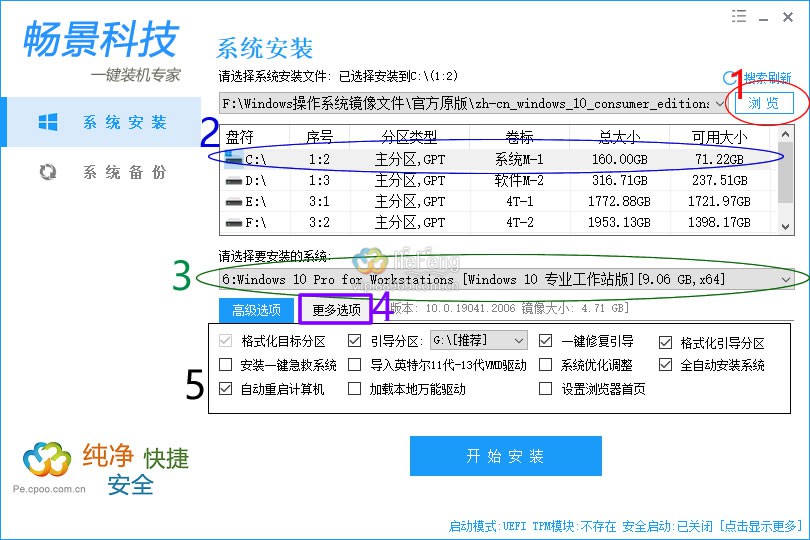
功能解读:
1,点击“浏览”按钮,选择你下载的系统镜像文件。选择后工具会自动识别该系统包的系统版本。
2,选择系统要安装到的盘符。没有特殊需求的话一般都是选择C盘。
3,工具会自动识别该系统包的系统版本。选择你要安装的版本。7/8/10/11推荐安装专业版。
4,点击“更多选项”会出现更多的个性化设置。请自行酌情选择。详细见下图
5,工具安装时的选项。一般按照图示设置即可。
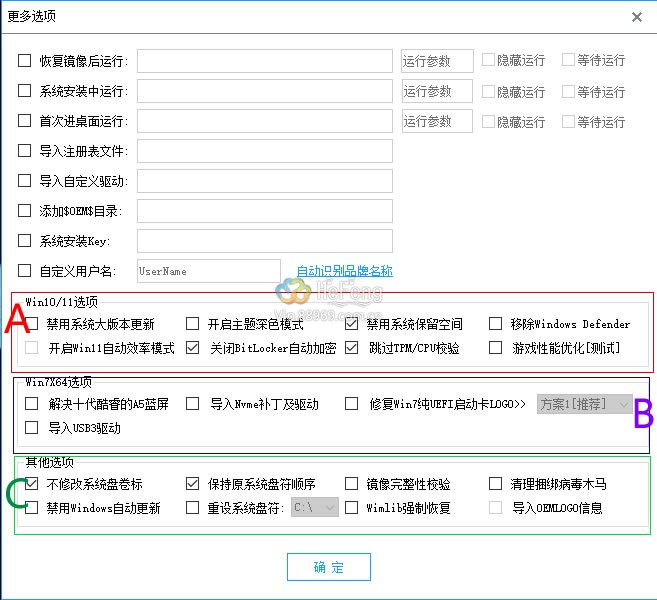
A,win10/11系统安装时选择。其他系统此项设置无效。
B,win7系统安装时选择。其他系统此项设置无效。
C,更多的个性化设置。请自行酌情选择。
一般使用本工具安装系统,您的电脑不算太老的话20分钟即可完成安装。全程都可自动安装。无需你的操作了。
|
|

